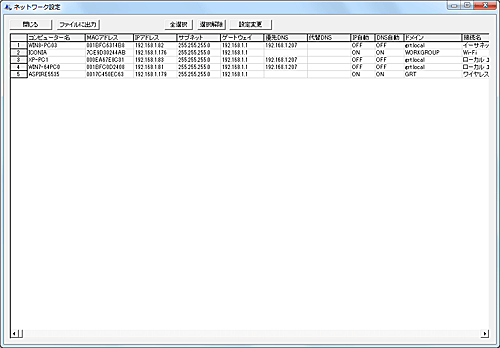
クライアントのネットワーク設定を取得したり、変更することが可能です。
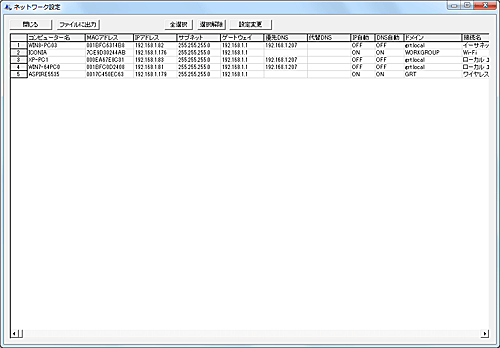
以下の設定情報が取得可能です。
・MACアドレス
・IPアドレス
・サブネット マスク
・デフォルト ゲートウェイ
・優先 DNS サーバー
・代替 DNS サーバー
・IPアドレス自動取得
・DNS サーバー 自動取得
・ドメイン
・接続名
・アダプター名
ファイルに出力
リストの内容をファイルに出力することが可能です。
各項目は","で区切られたCSVファイルになります。
設定変更
ネットワーク設定の変更を行うには対象のクライアントを選択し、「設定変更」ボタンを押します。
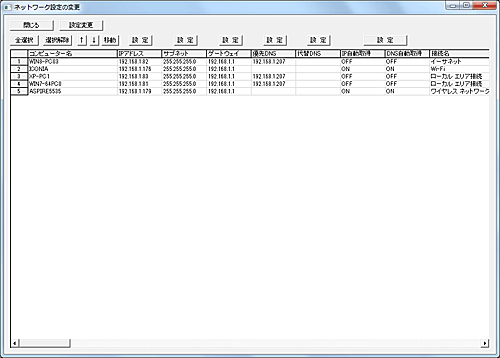
以下の設定が変更可能です。
・IPアドレス
・サブネット マスク
・デフォルト ゲートウェイ
・優先 DNS サーバー
・代替 DNS サーバー
・IPアドレス自動取得
・DNS サーバー 自動取得
IPアドレス
複数のクライアントを選択して実行した場合、連番でIPアドレスを割り当てます。

選択されたクライアントを、リストの上位から順番にIPアドレスの割り当てを行います。
データの移動
クライアントの順番を変更したい場合は、対象となるデータを選択して「↑」または「↓」ボタンで移動させてください。(単一選択のみ)
移動対象のデータを選択して「移動」ボタンを押すと、リスト内の任意の位置に移動することが出来ます。(複数選択して実行可能)
挿入位置をマウスで右クリックすると、クリックした行の下に挿入されます。
また、[Ctrl]キーを押しながら右クリックすると、クリックした行の上に挿入されます。
誤った操作などでリスト内の表示内容を元に戻したいときは、「閉じる」ボタンを押して1度ウィンドウを閉じてから操作をやり直してください。
IP自動取得、DNS自動取得
自動取得によりIPアドレス、DNSの設定を行います。

注意
・複数のネットワークデバイスが搭載されたクライアントの場合、クライアントプログラムが利用しているネットワークデバイスが取得、変更の対象となります。
・同時にネットワークの設定変更が可能なクライアント台数は、安全のため254台以下に制限されています。
・IPアドレスの設定は、他のコンピューターとの重複検査は行いません。
・IPアドレスの変更を行った場合、数分の間、クライアントの認識が出来なくなります。(自動回復します)
自動回復するまで、他の操作は行わないようにしてください。
・多台数のクライアントを選択して実行した場合、マネージャーPCやネットワークの性能により、ネットワーク設定の取得ができないことがあります。
その様な場合、選択台数を減らすことで改善されます。
クリップボードへデータをコピー
リスト上で「Alt」キーを押しながら右クリックすると、クリックしたカラムの文字列をクリップボードにコピーする事が出来ます。
【動作条件】
・複数のクライアントを選択して同時実行が可能です。
・クライアントの状態が「ログオフ」、「ログオン」共に実行可能です。